Kako uništiti profil na zatvaranju preglednika u Google Chromeu
Preglednik Google Chrome najčešće je korišten preglednik na Windows računalima. Međutim, ljubitelji preglednika ne mogu se osporiti s činjenicom da je gladan resursa.
Glavni krivac za veliku potrošnju memorije Chromea su njegovi profili preglednika. (Chrome)Profili preglednika(Browser) spremaju lozinke, oznake, povijest pretraživanja i druge podatke koji su jedinstveni za određenog korisnika. Evo vodiča o tome kako stvoriti i izbrisati profile preglednika u Chromeu(Chrome) .
Nažalost, Chrome zadržava profile preglednika u svojoj memoriji čak i kada zatvorite instancu povezanu s određenim profilom. Također, preglednik koristi zadnji profil koji ste učitali u posljednjoj sesiji.
Dobra vijest je da Chrome dolazi opremljen alatima za upravljanje profilima preglednika(tools for managing browser profiles) . Možete se brzo prebacivati između profila, odabrati profil svaki put kada pokrenete preglednik i ključnu značajku za smanjenje upotrebe RAM -a.(RAM)
Omogućite Uništi profil(Destroy Profile) na zatvaranju preglednika(Browser Close) u Chromeu(Chrome)
Više profila preglednika Chrome utiče na vašu RAM memoriju(RAM) , ali ćete uskoro moći(soon be able to) izbrisati podatke iz neiskorištenih profila svaki put kada zatvorite preglednik. Ova je značajka trenutno dostupna samo u Canary Buildu(Canary Build) . To oslobađa resurse i oslobađa vitalni memorijski prostor.
Google Chrome napominje da je značajka Destroy Profile pri zatvaranju preglednika još uvijek eksperimentalna, tako da možda neće raditi savršeno. (Destroy Profile on browser close)Međutim, nisam imao problema s korištenjem. Ovdje ću vam pokazati kako ručno omogućiti Destroy Profile na zastavici za zatvaranje preglednika.
Pokrenite preglednik Google Chrome.
Unesite(Enter) sljedeći niz u adresnu traku i pritisnite tipku ENTER :

chrome://flags/#destroy-profile-on-browser-close
Ovo bi vas trebalo odvesti do zastavice za zatvaranje Destroy Profile na pregledniku(Destroy Profile on browser close) s popisa. Možete ga potražiti u gornjem okviru za zastavice za pretraživanje(search flags) .
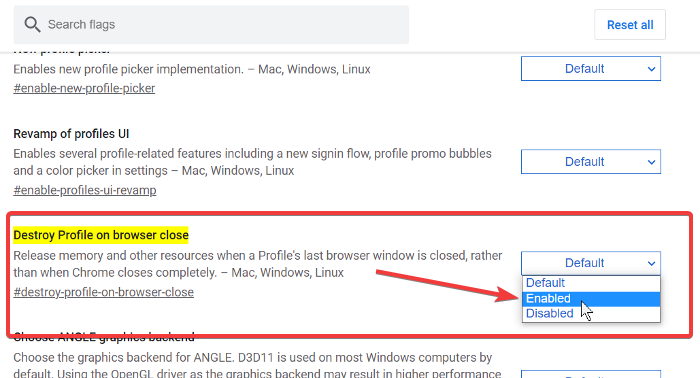
Kliknite(Click) na padajući izbornik pored Destroy Profile pri zatvaranju preglednika i odaberite opciju Omogućeno(Enabled) .
Izađite iz Google Chromea.
NAPOMENA: (NOTE: ) Možda nećete pronaći oznaku Destroy Profile on browser close u svom uobičajenom pregledniku Google Chrome(Google Chrome) . Ako stvarno trebate ovu značajku, morate preuzeti i instalirati preglednik Google Chrome Canary(Google Chrome Canary) .
Related posts
Onemogućite Upravitelj profila u Google Chromeu u sustavu Windows 11/10
Google Chrome ne reagira, ponovo pokrenuti sada?
Kako popraviti pogreške pri preuzimanju datoteke u pregledniku Google Chrome
10 najboljih tema za preglednik Google Chrome
Kako promijeniti zadane postavke ispisa u Google Chromeu
Podesite glasnoću na karticama Google Chrome zasebno pomoću Volume Mastera
Kako omogućiti ili onemogućiti traku s karticama koja se može pomicati u Google Chromeu
Kako spriječiti korisnike da instaliraju proširenja u Google Chrome
Kako popraviti Aw, Snap! poruka o pogrešci u pregledniku Google Chrome
Kako uvesti ili izvesti oznake Google Chromea u HTML datoteku
Vaš profil nije moguće ispravno otvoriti u Google Chromeu
Ispravite pogrešku ERR_SPDY_PROTOCOL_ERROR u pregledniku Google Chrome
Kako stvoriti i izbrisati profile u web pregledniku Google Chrome
Popravi ERR_SSL_PROTOCOL_ERROR na Google Chromeu
Kako omogućiti ili onemogućiti tipke za pomicanje kartica u Google Chromeu
Anna Assistant je savršen glasovni asistent za Google Chrome
Preuzmite službene teme za Google Chrome za svoj preglednik
Kako automatski uključiti provjeru pravopisa u Google Chromeu
Problemi i problemi s Google Chromeom sa sustavom Windows 10
Kontroler brzine videa za Mozilla Firefox i Google Chrome
